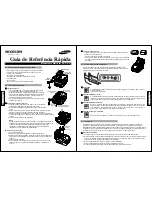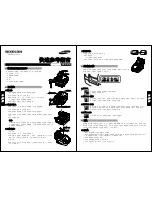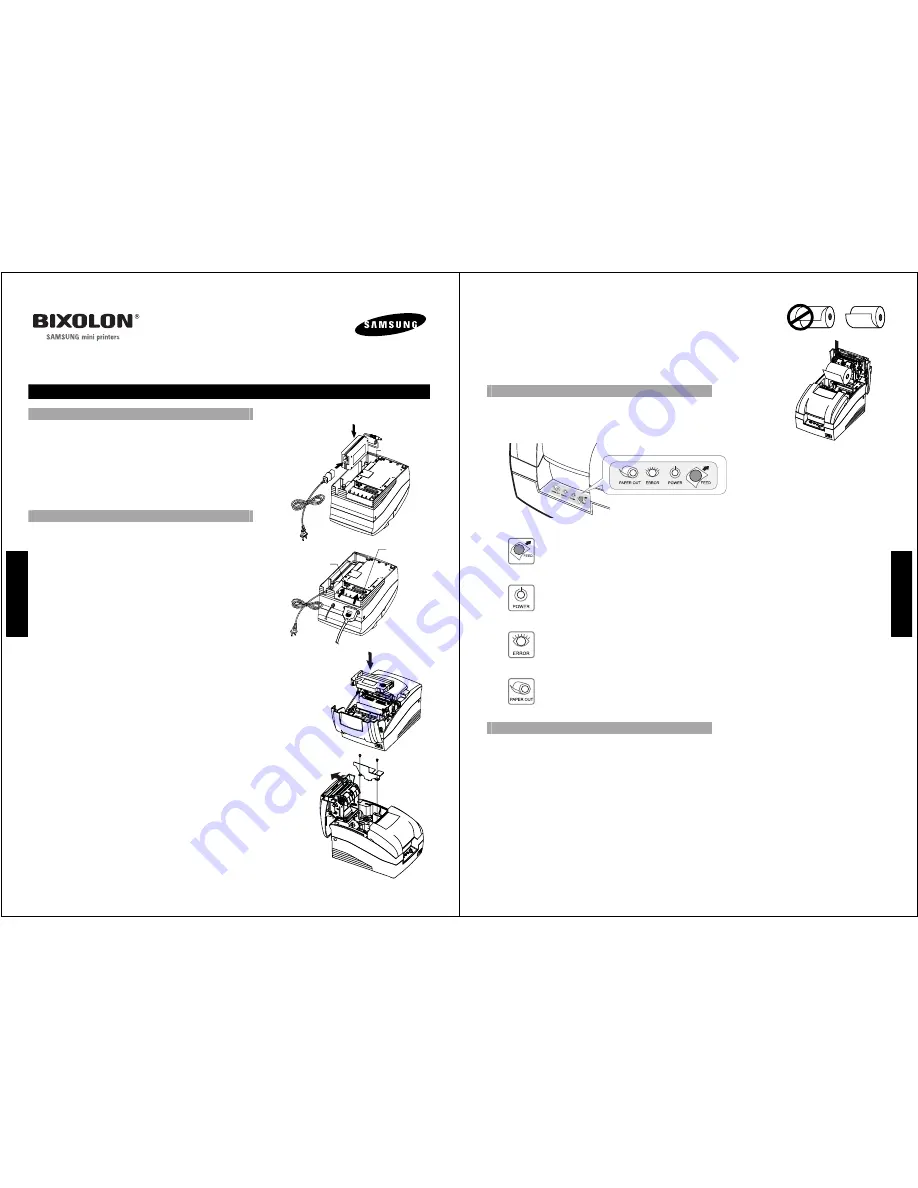
Guide de démarrage rapide
Imprimante matricielle SRP-275
◈
Déballage de l’imprimante
La boîte de l’imprimante devrait contenir les articles. Si l’un des
articles était endommagé ou manquant, veuillez communiquer avec
votre revendeur.
•
Imprimante matricielle SRP-275
•
Sortie-secteur & Cordon d’alimentation
•
Cartouche de ruban
•
Rouleau de papier
•
Guide de l’utilisateur & Références rapides
Configuration de l’imprimante
◈
■
Connexion des câbles
1. Brancher le câble de la sortie secteur dans le connecteur
d’alimentation de l’imprimante.
2. Brancher le cordon d’alimentation dans la prise et mettre
l’imprimante sous tension.
3. Mettre l’imprimante et l’ordinateur hôte hors tension.
4. Brancher le câble d’interface dans le connecteur d’interface de
l’imprimante puis serrer les vis de chaque côté du connecteur.
5. Brancher le câble du tiroir dévidoir dans le connecteur du tiroir
dévidoir de l’imprimante.
■
Installation de la cartouche de ruban
1. Avant d’insérer la cartouche ruban, tourner la poignée dans le
sens des aiguilles d’une montre pour éviter que le ruban ne se
tortille.
2. Ouvrir le capot avant de l’imprimante.
3. Insérer la nouvelle cartouche tel que montré tout en prêtant une attention
particulière au positionnement du ruban derrière la tête d’impression.
4. Pendant l’insertion de la cartouche, tourner la poignée dans le sens des aiguilles
pour vérifier la liberté de mouvement du ruban dans la cartouche.
5. Fermer le capot avant de l’imprimante.
REMARQUES
Des défauts de fonctionnement ou d’autres problèmes peuvent survenir si
d’autres cartouches de ruban que celles indiquées sont utilisées dans
l’imprimante. L’utilisation de cartouches de ruban autre que celles indiquées
peut entraîner l’annulation de la garantie. Veuillez communiquer avec votre
revendeur ou avec le magasin où s’est effectué l’achat pour plus de
renseignements sur les cartouches appropriées.
■
Modification de la largeur du papier
1. Ouvrir le capot arrière.
2. Enlever la trame de contrôle de papier en dévissant les deux vis (3x6).
3. Si désiré, reposer la trame de contrôle de papier. (Insérer et serrer les deux
vis (3x6)).
4. Fermer le capot arrière.
5. Modifier le réglage du commutateur de carte mémoire pour changer la
largeur du rouleau de papier. (Consulter les directives « 3.1 Réglages des
commutateurs carte mémoire » (3.1) au Guide de l’utilisateur.)
Connexion tiroir dévidoir
Câble de communication
série/parallèle/UBS/Ethernet
Câble
tiroir dévidoir
Connecteur
de
communication
Sortie secteur
Connexion
d’alimentation
Cordon
d’alimentation
Vis (3x6) (2 pièces)
Trame de
contrôle de papier
F
r
a
n
ç
a
i
s
■
Loading New Paper Roll
1. Ouvrir le capot arrière en poussant sur le bouton d’ouverture.
2. Insérer le rouleau de papier tel qu’illustré.
3. Veuillez vérifier que le papier se déroule dans la bonne direction.
4. Tirer une petite quantité de papier comme illustré. Puis fermer le capot et
déchirer le papier supplémentaire en tirant vers le devant de l’imprimante.
◈
Utilisation du panneau de contrôle
La plupart des fonctions de cette imprimante sont gouvernées par logiciel, mais
vous pouvez surveiller l’évolution de l’imprimante en regardant les lumières du
panneau de contrôle et pour certaines procédures vous utiliserez les boutons.
■
Touche FEED
Utiliser ce bouton pour alimenter le papier, pour lancer l’autotest et pour le mode de vidage
hexadécimal.
■
VOYANT LUMINEUX COURANT (Couleur verte)
Ce voyant est lumineux lorsqu’il y a du courant. Il clignote lorsque l’imprimante est en mode de
test automatique. Toujours attendre que la lumière du voyant arrête de clignoter avant d’utiliser ou
d’éteindre l’imprimante.
■
VOYANT LUMINEUX ERREUR (Couleur rouge)
Lorsque ce voyant est allumé (mais ne clignote pas), cela signifie que l’imprimante manque de
papier, qu’elle est presque en manque de papier ou que le capot de l’imprimante n’est pas fermé.
Lorsque ce voyant clignote, il y a une erreur.
■
VOYANT LUMINEUX MANQUE DE PAPIER (Couleur rouge)
Lorsque le voyant lumineux est allumé, ceci signifie que la réserve de papier est presque vide.
Installer un nouveau rouleau de papier. Lorsque les voyants lumineux ERROR et PAPER OUT
sont allumés ceci signifie que le rouleau de papier est fini.
◈
Autotest
L’autotest permet de déterminer si l’imprimante fonctionne correctement. Il vérifie la qualité d’impression, la version
ROM, les paramètres du commutateur DIP, les paramètres du commutateur mémoire et les données de statistique.
Le test est indépendant de tout autre équipement ou logiciel, ce serait donc une bonne idée de l’exécuter lorsque
vous configurez l’imprimante ou si vous avez des problèmes. Si l’autotest fonctionne correctement, le problème se
situe au niveau des autres appareils ou logiciels.
■
Effectuer un autotest
1. S’assurer que l’imprimante est hors tension et que le capot de l’imprimante est fermé.
2. Tout en appuyant sur la touche FEED, mettre l’imprimante en marche et continuer d’appuyer jusqu’à ce que le
papier soit chargé. L’imprimante imprimera les paramètres du commutateur DIP et du commutateur de
mémoire. Elle coupera le papier et s’arrêtera. (Le voyant de courant clignotera.)
3. Appuyer sur la touche FEED pour poursuivre l’impression des données de statistiques.
4. Appuyer sur la touche FEED pour poursuivre l’impression du roulement du code ASCII.
5. Le mode autotest s’interrompt automatiquement après l’impression du code ASCII.
F
r
a
n
ç
a
i
s